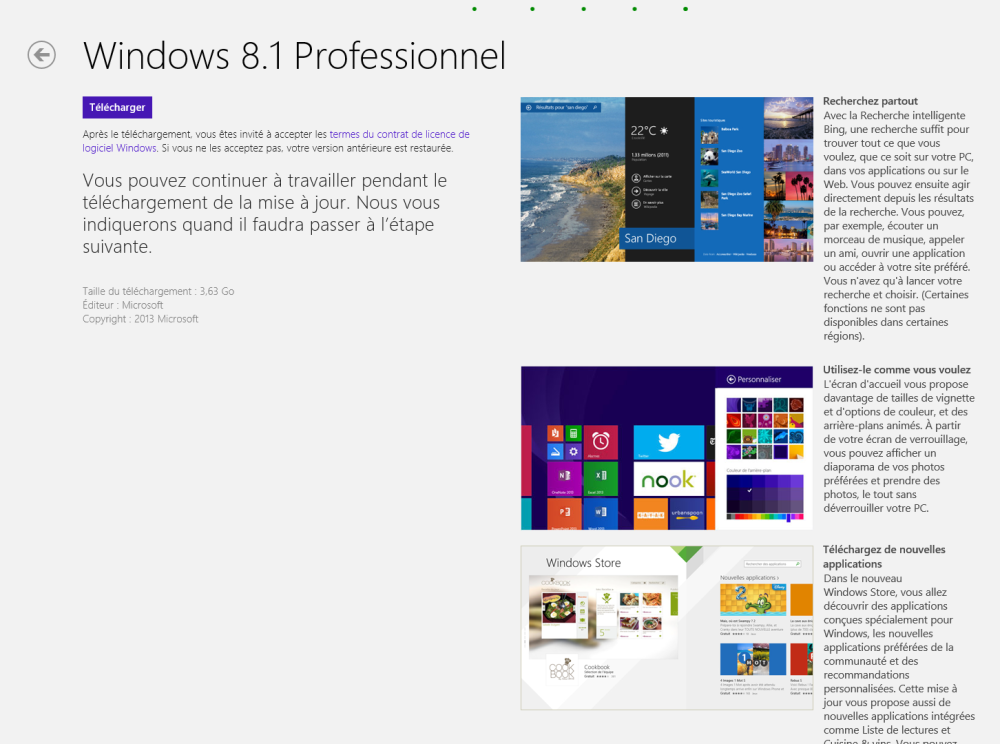Mettre à jour vers Windows 8.1 à partir de Windows 8
Noter ce cours : 




Lorsque vous possédez Windows 8, vous pouvez à raison installer Windows 8.1 qui apporte de nombreuses améliorations. Toutefois, cette installation n'est pas toujours facile ... Il se peut que vous ayez notamment un message Vous devez utiliser un compte avec privilège d'administrateur pour installer Windows 8.1. Voyons comment procéder ...
Vous devez tout d'abord vous logguer au Windows Store en disposant d'un compte Microsoft. Si vous ne disposez que d'un compte local (ou que vous ne savez pas), effectuez les manipulations suivantes :
Glissez le curseur de la la souris à droite sur le bureau Modern UI, puis cliquez sur Paramètres, puis (en bas) sur Modifier les paramètres du PC. Cliquez ensuite sur Utilisateurs, puis sur Passer à un compte Microsoft.
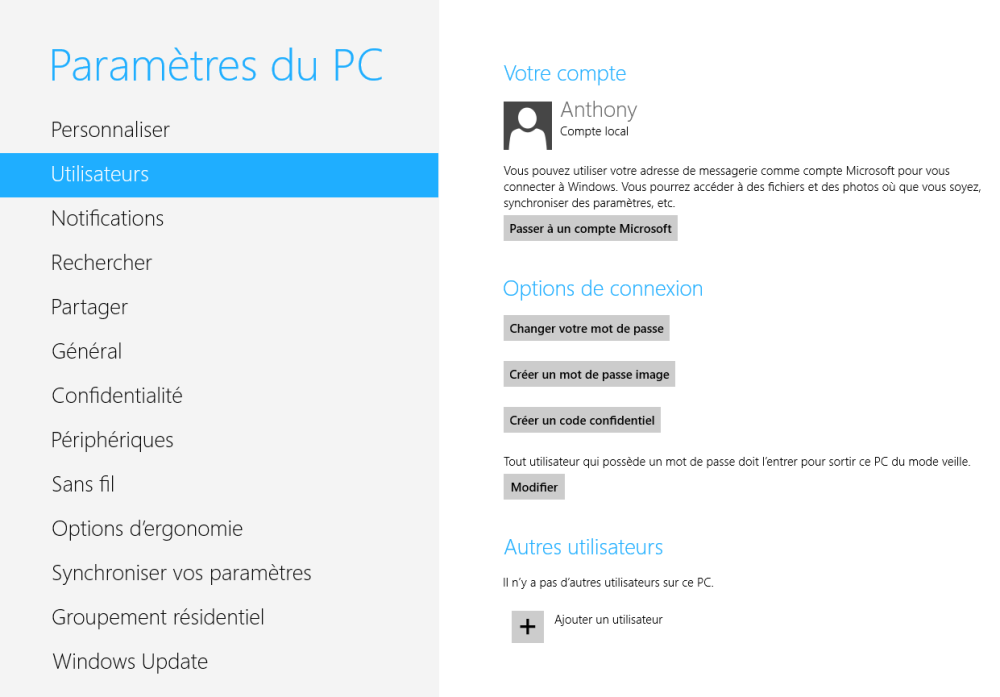
Si ce bouton n'apparaît pas et que vous avez la mention Basculer sur un compte local, c'est que tout est Ok, passez dans ce cas à l'étape suivante, sinon indiquez votre mot de passe actuel puis cliquez sur Suivant.
Indiquez ensuite l'adresse email de votre compte Microsoft. Si vous n'en avez pas, il vous faut en créer un en vous rendant à l'adresse suivante : [LIEN A METTRE ICI] puis cliquez sur Suivant.
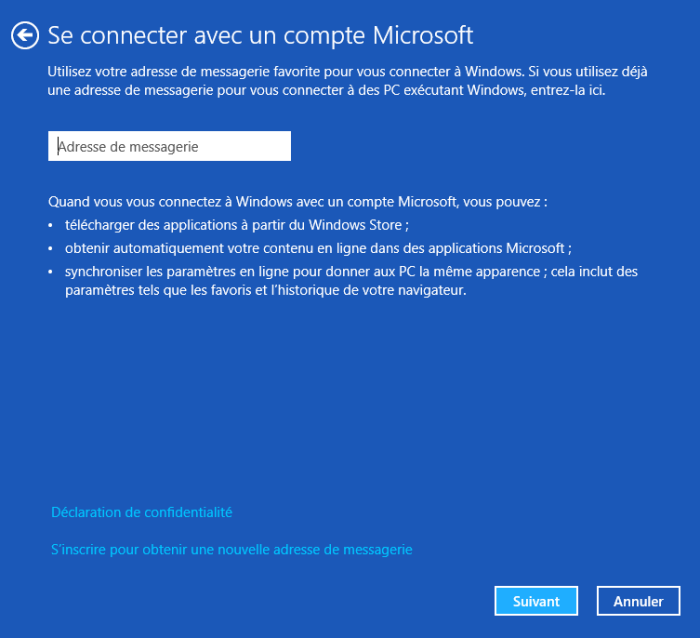
L'assistant vous demande votre mot de passe, que vous devez renseigner. Cliquez ensuite sur Suivant.
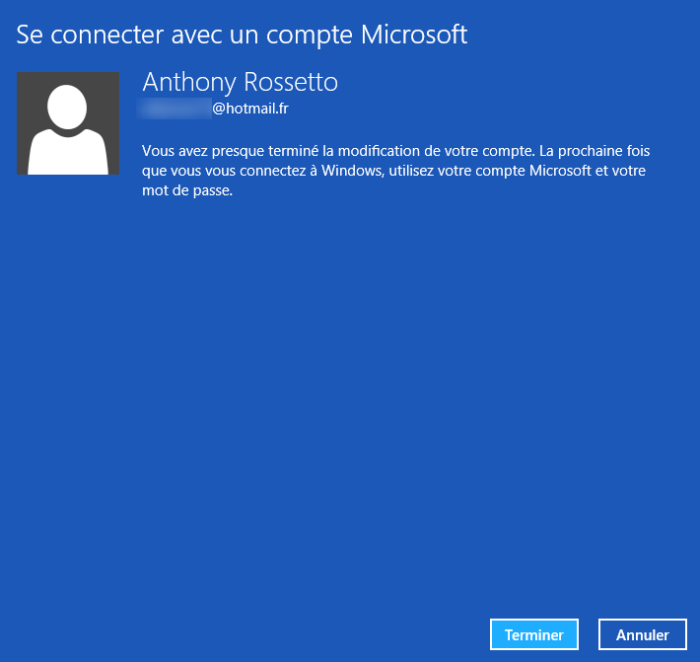
L'assistant vous confirme que tout est Ok. Cliquez sur Terminer. Votre compte Microsoft se prépare ... Si tout s'est bien déroulé, vous devriez disposer cette fois du bouton Basculer sur un compte local.
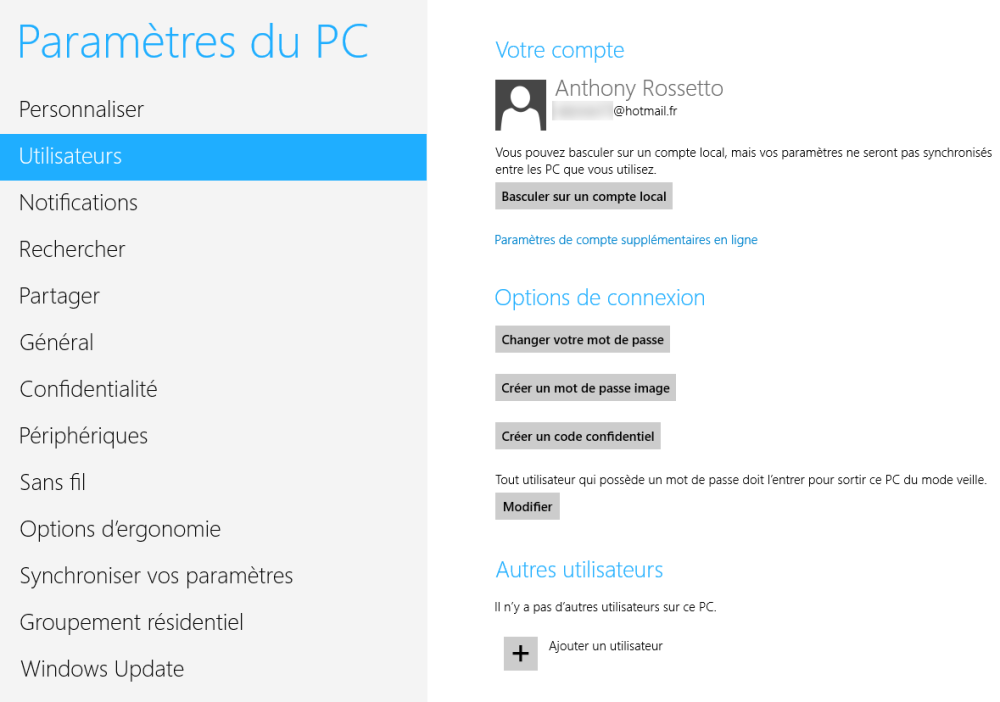
Rendez-vous sur le Windows Store via l'interface Modern UI (Si l'icône du store n'existe pas, tapez Windows Store puis cliquez dessus.
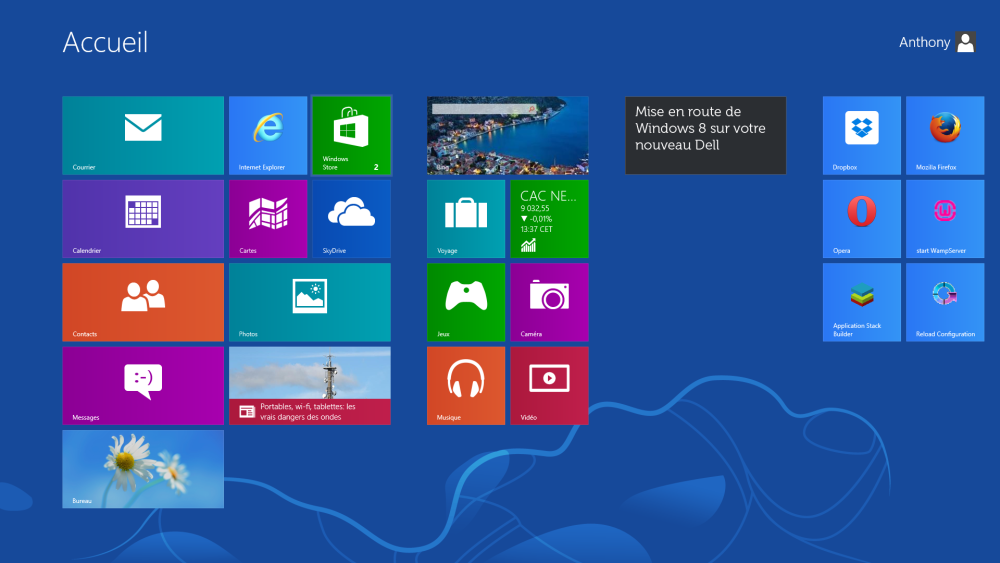
Vous devriez avoir en grand affiché une image vous proposant de mettre à jour vers Windows 8.1. Cliquez dessus, puis sur le bouton Télécharger. Le téléchargement de la mise à jour commence ...